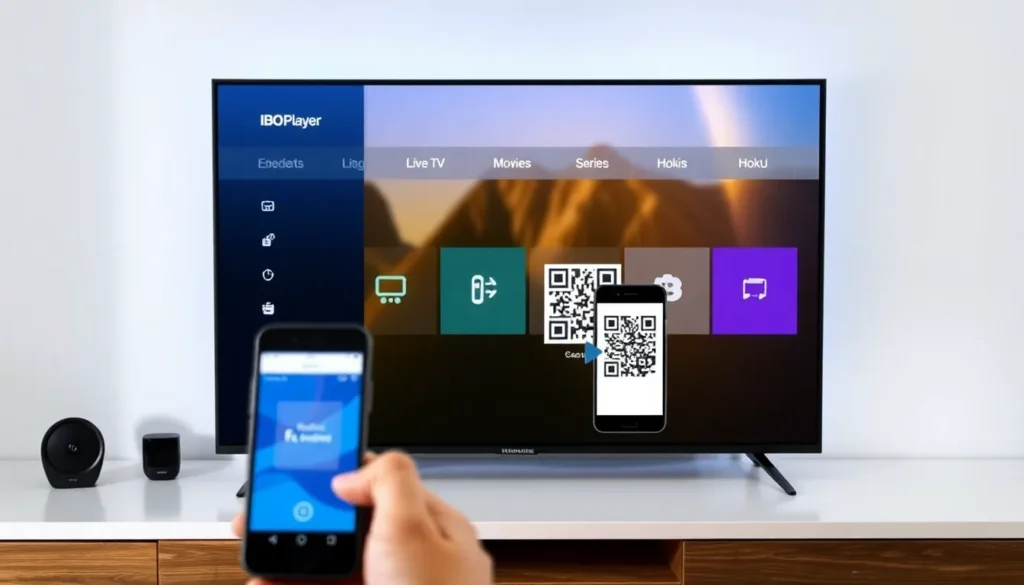IBO Player (IBO TV) — Guia de instalação e configuração
Apresento neste artigo o aplicativo IBO Player (IBO TV). Esse reprodutor já é bem conhecido em Smart TVs — Samsung, LG, Philips, Philco, CCE, Semp Toshiba, entre outras marcas — e agora também está disponível na Hoku TV / Hoku Express. Se você tem um desses aparelhos, é possível baixar, instalar e configurar o aplicativo para carregar sua playlist. Abaixo explico todo o passo a passo.
O que é o IBO Player
O IBO Player é um reprodutor de vídeo. Por si só o aplicativo é vazio: para ter acesso a canais, filmes, séries, animes, novelas e outros conteúdos é necessário configurar uma playlist (link M3U) fornecida pelo provedor. Com a playlist adicionada, o app libera os conteúdos em boa qualidade de áudio e imagem.
Em quais aparelhos está disponível
- Smart TVs: Samsung, LG, Philips, Philco, CCE, Semp Toshiba e outras.
- Dispositivos Hoku TV / Hoku Express.
Como baixar e instalar
Para instalar em qualquer Smart TV, vá até a lupa de pesquisa da loja de aplicativos da sua TV e digite IBO Player. Na Hoku TV / Hoku Express, na tela inicial selecione o cursor em pesquisar, digite IBO Player, vá até a logo do aplicativo e instale. O aplicativo costuma mostrar algumas capturas de tela para você ter uma ideia de como ficará após a configuração.
Primeiro acesso: o que você precisa saber
Ao abrir o aplicativo pela primeira vez, lembre-se que ele vem vazio. Para acessar os conteúdos é necessário configurar uma playlist. Se você já possui o link M3U, obtenha-o com seu fornecedor e insira no app. Caso ainda não tenha, há a opção de solicitar um teste — segundo o relato, é possível solicitar um teste de 4 horas pelo WhatsApp indicado abaixo neste artigo.
Passo a passo para configurar a playlist
- Abra o aplicativo e entre em Playlist.
- Você pode tirar uma foto da tela e enviar para quem fornecerá a playlist pedindo o teste; após a configuração o app ficará desbloqueado ao fechar e abrir novamente.
- Também é possível usar um QR code: aponte a câmera do celular para o QR code exibido na tela da TV — isso redireciona para o site onde você insere os códigos apresentados na sua TV, define o nome da playlist e cola o link M3U.
- Salve, feche e abra o aplicativo novamente: ele deverá aparecer desbloqueado e com os conteúdos carregados.
Ao configurar corretamente, o aplicativo exibirá as três faixas/abas principais onde o conteúdo é organizado: Live TV, Filmes e Séries. A organização interna (por ordem alfabética, por produtora ou por gênero) depende da forma como a playlist foi montada pelo provedor.
Recursos e funções do aplicativo
- Bloqueio parental: para restringir conteúdos.
- Informações da conta: dados do seu acesso.
- Descrição de filmes e séries: elenco, duração, gênero e uma breve sinopse.
- Busca: lupa para pesquisar conteúdos.
- Criar pastas e favoritar: organizar canais e conteúdos preferidos.
- EPG: programação dos canais.
O aplicativo é leve, simples e responde rapidamente aos comandos do controle remoto.
Observações sobre licenciamento
O app costuma funcionar inicialmente por um período de teste (aproximadamente 7 dias). Após esse período ele pode bloquear e só permitirá continuar sendo usado mediante aquisição de licença, que pode ser anual ou vitalícia. Essa licença pode ser adquirida no site do desenvolvedor do IBO Player ou, conforme mencionado, por meio do contato via WhatsApp indicado abaixo.
Se surgir alguma dúvida ao testar ou configurar, entre em contato pelo WhatsApp indicado neste artigo.
Espero que este artigo tenha sido útil. Um forte abraço, fiquem com Deus e até mais.